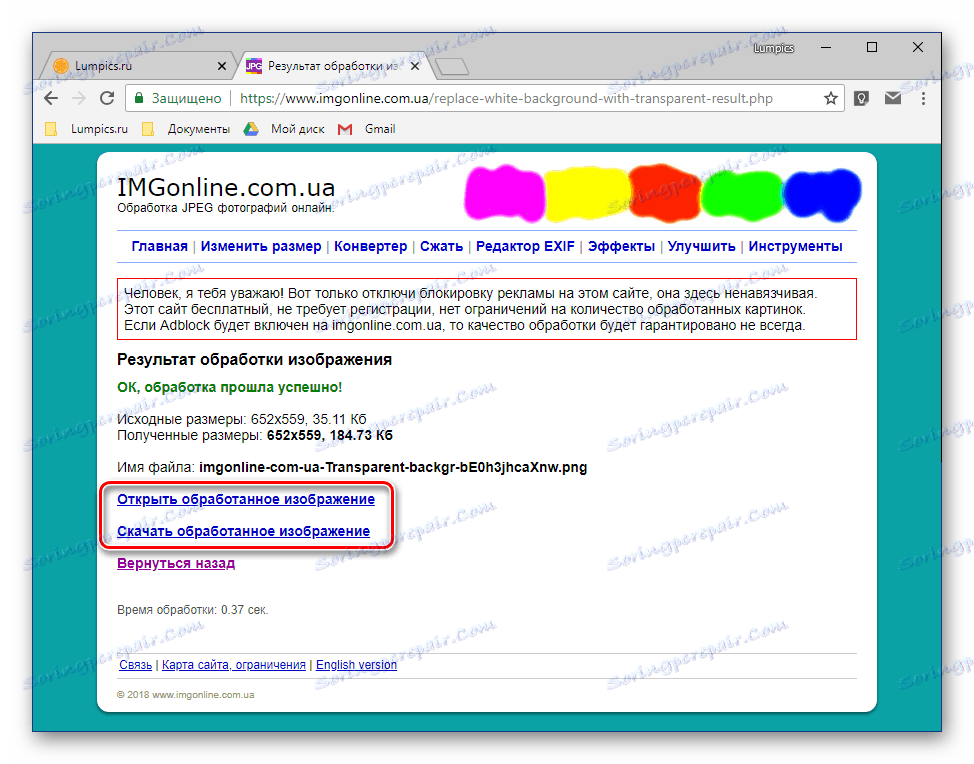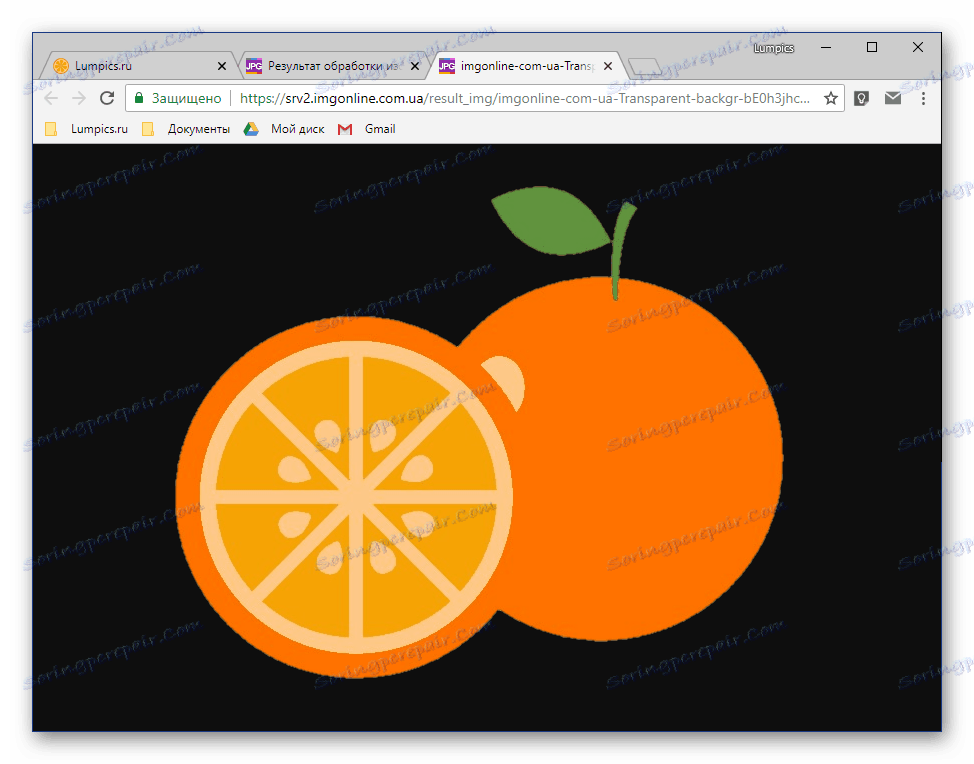Vytváření průhledného obrázku online
Čas od času se mnoho uživatelů potýká s potřebou změnit transparentnost obrazu. Za prvé, tato akce zahrnuje odstranění pozadí, ale někdy musíte udělat celý obrázek nebo fotografii více či méně průhledný. O každé z těchto možností vám řekneme v našem dnešním článku.
Obsah
Zhotovení obrázku transparentní online
Samozřejmě je mnohem pohodlnější zpracovávat a upravovat grafické soubory, odstraňovat pozadí nebo jiné prvky na nich pomocí specializovaných programů - editorů. Pokud však žádný takový software neexistuje nebo není touha instalovat jej na počítač, je docela možné se uchýlit k jednomu z mnoha online služeb . Naštěstí s předepsaným úkolem se dají dobře zvládnout, což umožňuje nejen průhlednost obrazu, ale i provedení dalších manipulací.
Poznámka: S PNG soubory můžete snadno dosáhnout požadovaného efektu průhlednosti. Ale ve formátu JPEG, ve kterém jsou například uloženy fotografie, mohou vzniknout určité problémy.
Metoda 1: IMGOnline
Tato webová služba poskytuje dostatečné možnosti pro práci s grafickými soubory. Takže ve svém arzenálu existují nástroje pro změnu velikosti, kompresi, ořezávání, konverzi obrazů a jejich zpracování pomocí efektů. Samozřejmě existuje také funkce, kterou potřebujeme - změnu průhlednosti.
Přejděte na službu online IMGOnline
- Jakmile na webu kliknete na tlačítko "Vybrat soubor" . Otevře se standardní okno aplikace Průzkumník Windows, v ní přejděte do složky s obrazem, jehož průhlednost chcete změnit. Vyberte jej a klikněte na tlačítko "Otevřít" .
- Dalším krokem je nastavení parametrů pro nahrazení pozadí. Pokud potřebujete průhlednost, neměňte nic v této části. Pokud je potřeba vyměnit další monofonní pozadí, vyberte v rozevíracím seznamu všechny dostupné položky. Navíc můžete zadat barevný HEX kód nebo otevřít paletu a zvolit od ní odpovídající odstín.
- Po zvolení parametrů pozadí jsme zvolili formát pro ukládání zpracovaného obrazu. Doporučujeme zaškrtnout značku proti rozšíření PNG, poté klikněte na tlačítko "OK" .
- Obraz bude zpracován okamžitě.
![Výsledek zpracování obrazu na online službě IMGOnline]()
Na další stránce ji můžete otevřít na samostatné kartě pro náhled (toto vám pomůže pochopit, zda pozadí skutečně stálo průhledné)
![Obrázek s průhledným pozadím na IMGOnline]()
nebo okamžitě uložit do počítače.
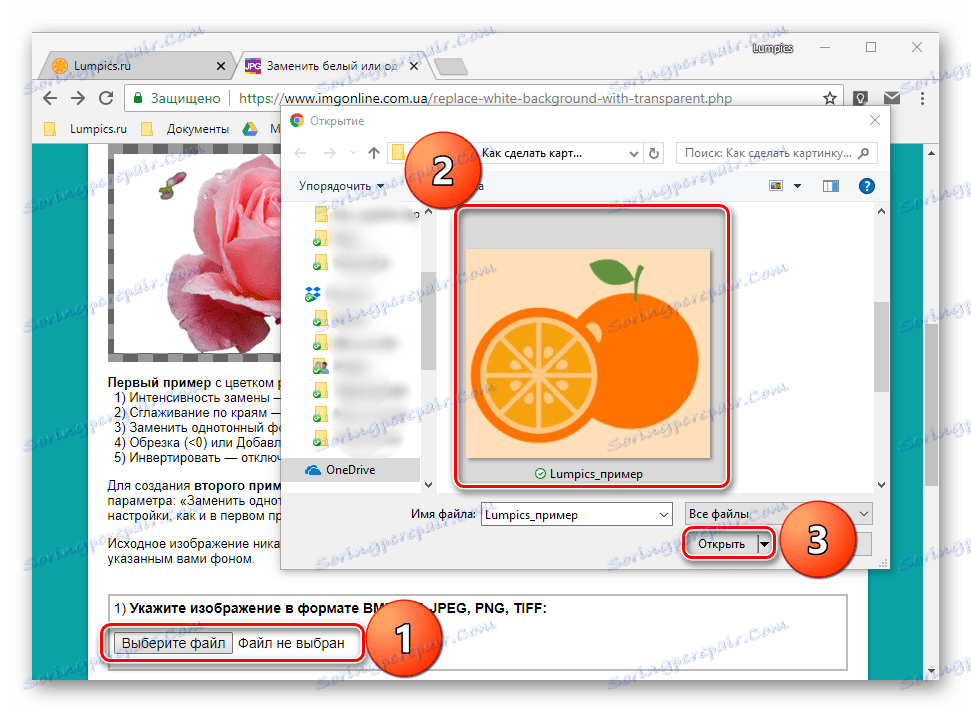
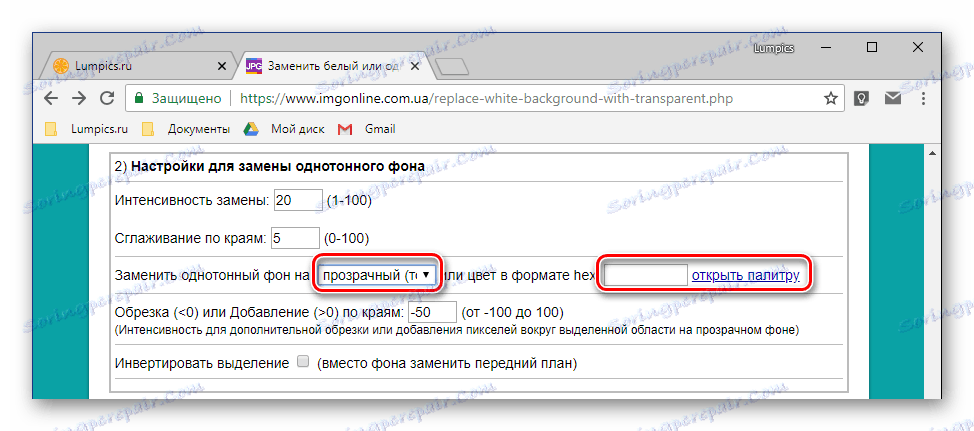
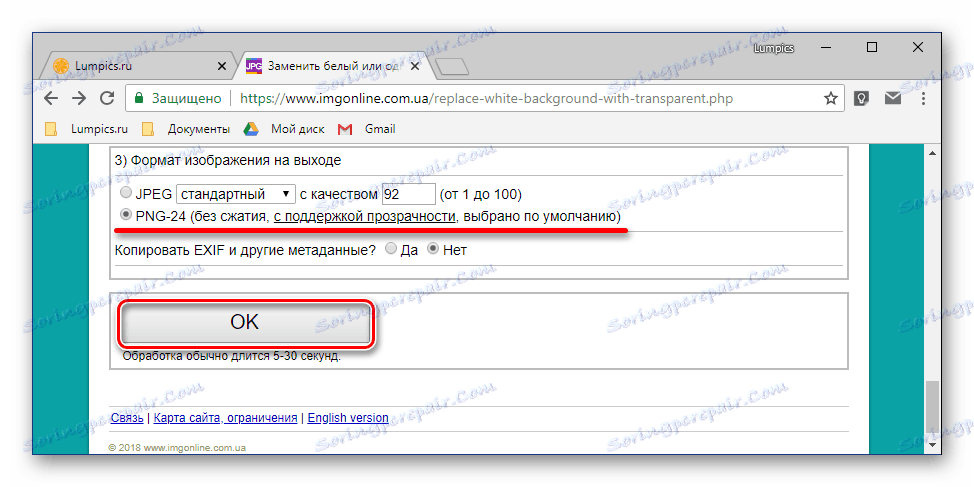
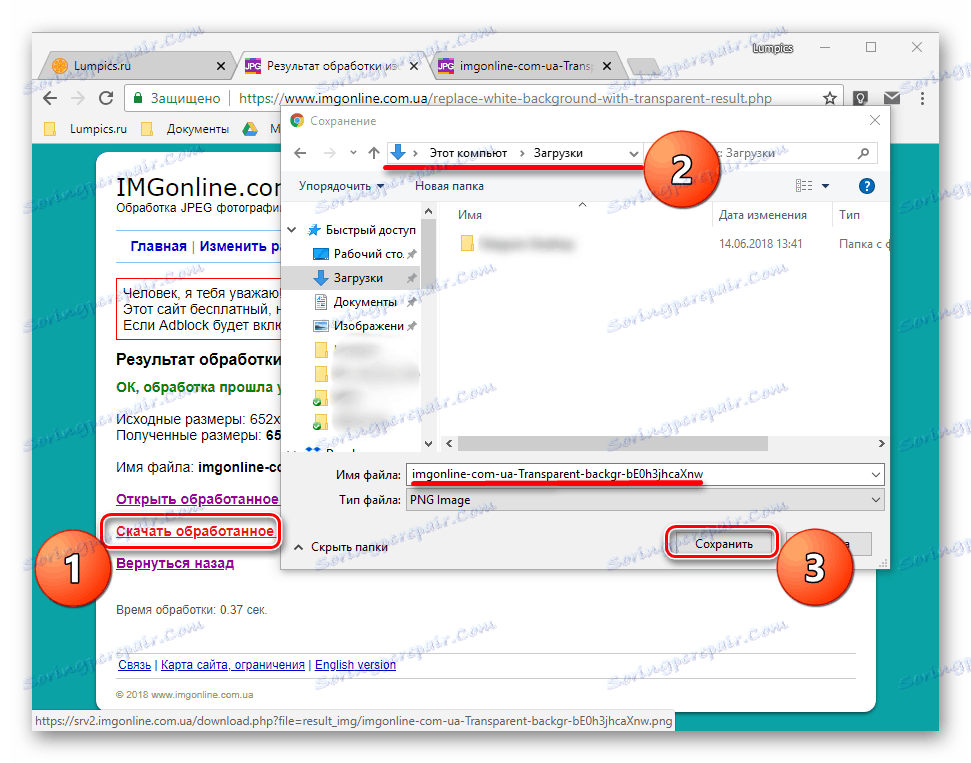
Takže můžete změnit průhlednost fotografie, nebo spíše její pozadí, pomocí služby IMGOnline online. Má však také nevýhody - skutečně kvalitativně, může být ideálně změněno pouze jednotné pozadí. Je-li s odstíny nebo jednoduše vícebarevnými, bude odstraněna pouze jedna z barev. Kromě toho nelze algoritmy služby nazvat dost inteligentní a pokud se barva pozadí shoduje s barvou prvku v obraze, bude také transparentní.
Metoda 2: Fotografie ulice
Následující stránky, které uvažujeme, poskytují příležitost k úplně odlišnému přístupu k vytvoření transparentního obrazu. Opravdu to dělá, a to nejen odstraní jednotné pozadí. Fotomulická webová služba bude užitečná v případech, kdy je třeba zesvětlit obraz, například překrýt ji na jiný nebo použít jako vlastní podklad vodoznakového dokumentu. Zvažte, jak s ním pracovat.
Přejděte na online službu Photolitsa
- Na hlavní stránce webu klikněte na tlačítko "Otevřít editor fotografií" .
- Dále je třeba, abyste webovou službu povolili Přehrávač Flash , pro které stačí kliknout na prázdné pole a v rozbalovacím okně kliknout na tlačítko "Povolit" . V editoru fotografií, který se objeví, klikněte na tlačítko "Nahrát fotku" v pravém horním rohu.
- Poté klikněte na "Stáhnout z počítače" nebo vyberte druhou možnost, pokud máte odkaz na obrázek v Internetu.
- Na aktualizované stránce webové služby klikněte na tlačítko "Vybrat fotografii" , v otevřeném okně systému "Explorer" přejděte do složky s obrázkem, vyberte jej a klikněte na "Otevřít" .
- Když je obrázek přidán do editoru fotografií, klikněte na tlačítko "Efekty" umístěné v dolní části levého panelu.
- V pravém horním rohu klikněte na ikonu "-" a změňte stupeň průhlednosti obrázku.
- Po dosažení přijatelného výsledku klikněte na "Sbalit" a otevřete hlavní nabídku editoru na webu Photulica.
- Klikněte na tlačítko Uložit níže.
- Poté vyberte požadovanou možnost stažení. Výchozí nastavení je "Uložit do počítače" , ale můžete vybrat jinou. Po definování klikněte na tlačítko "OK" .
- Služba vám poskytne příležitost zvolit si kvalitu konečného souboru. Zaškrtněte políčko vedle položky "Velká velikost" av dolní části řádku "Netiskněte logo". Klikněte na tlačítko OK .
- Bude zahájen postup ukládání výsledku, který z neznámých důvodů může trvat několik minut.
- Po dokončení ukládání upraveného obrázku vám online služba poskytne odkaz na jeho stažení. Klepněte na něj - obrázek se otevře na kartě prohlížeče, odkud lze uložit do počítače. Klepněte pravým tlačítkem myši a vyberte "Uložit soubor jako ..." . Určete preferovaný adresář pro umístění souboru, který chcete stáhnout, a klikněte na tlačítko "Uložit".
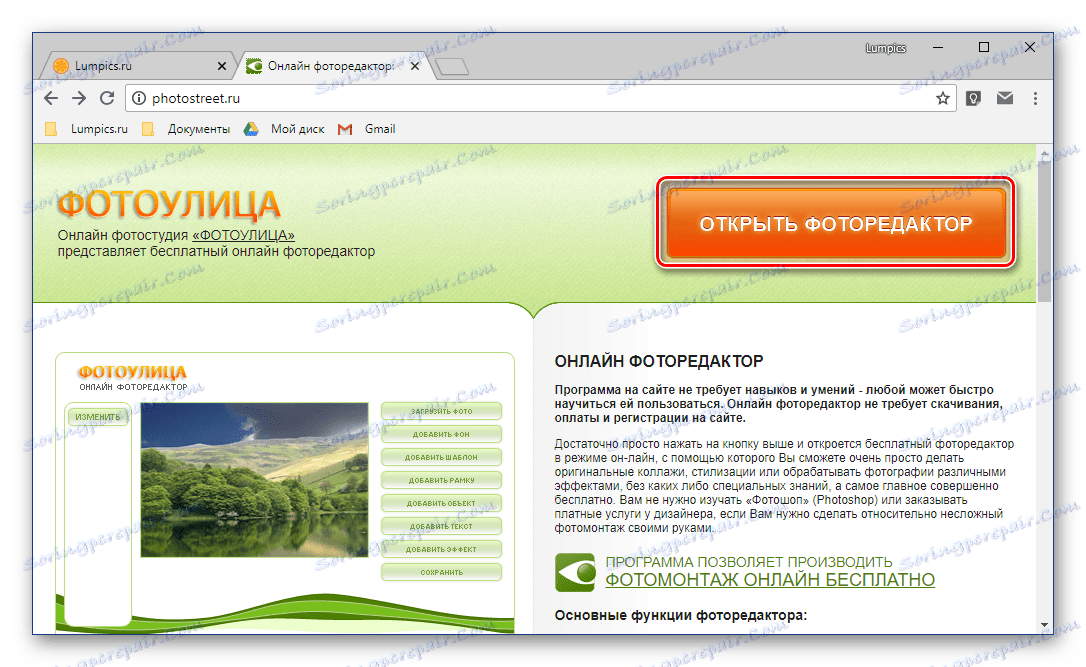
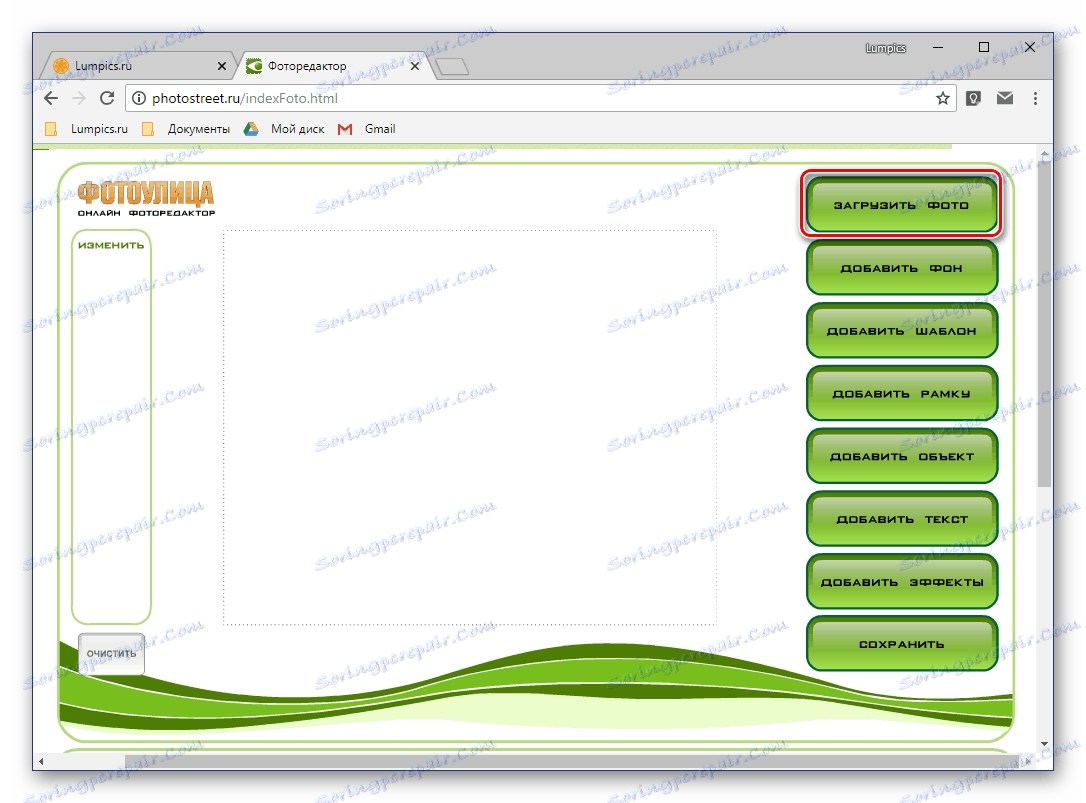
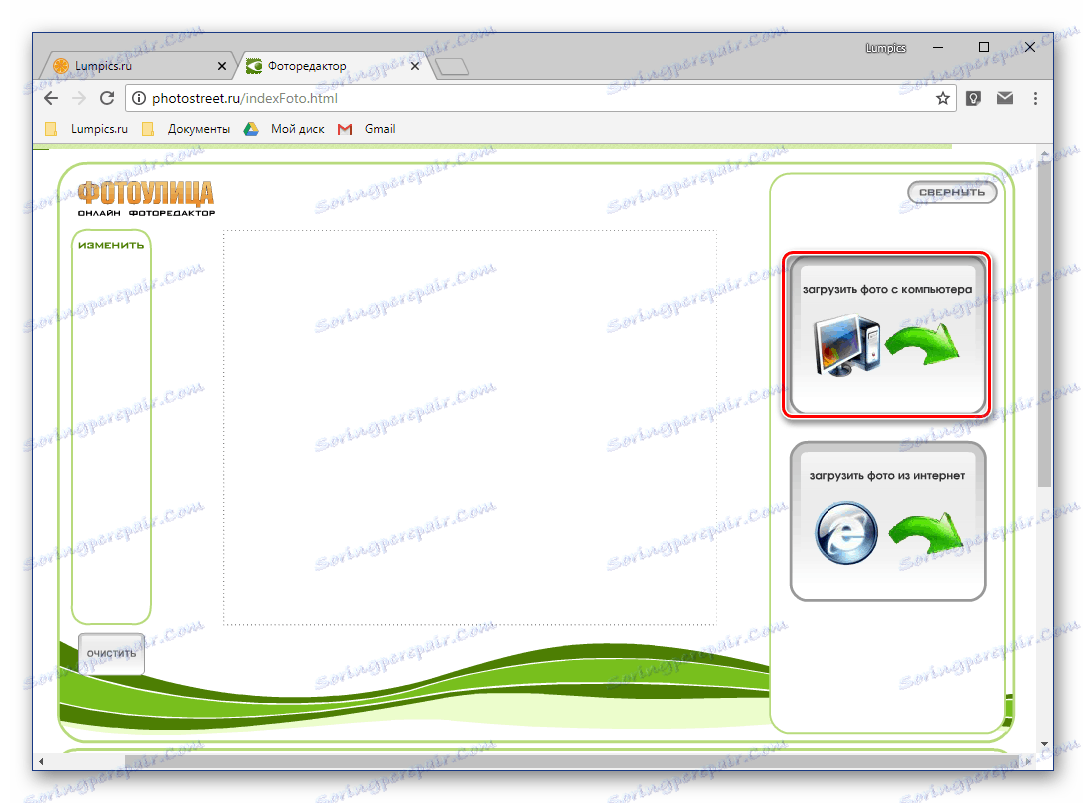
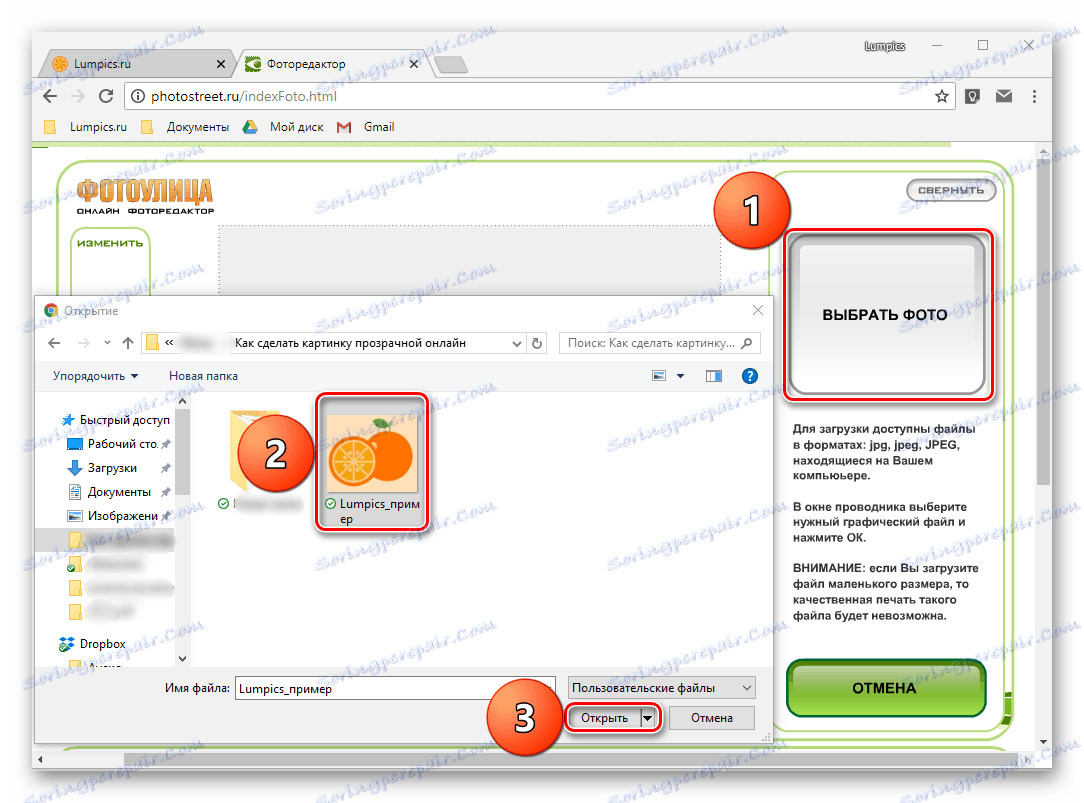
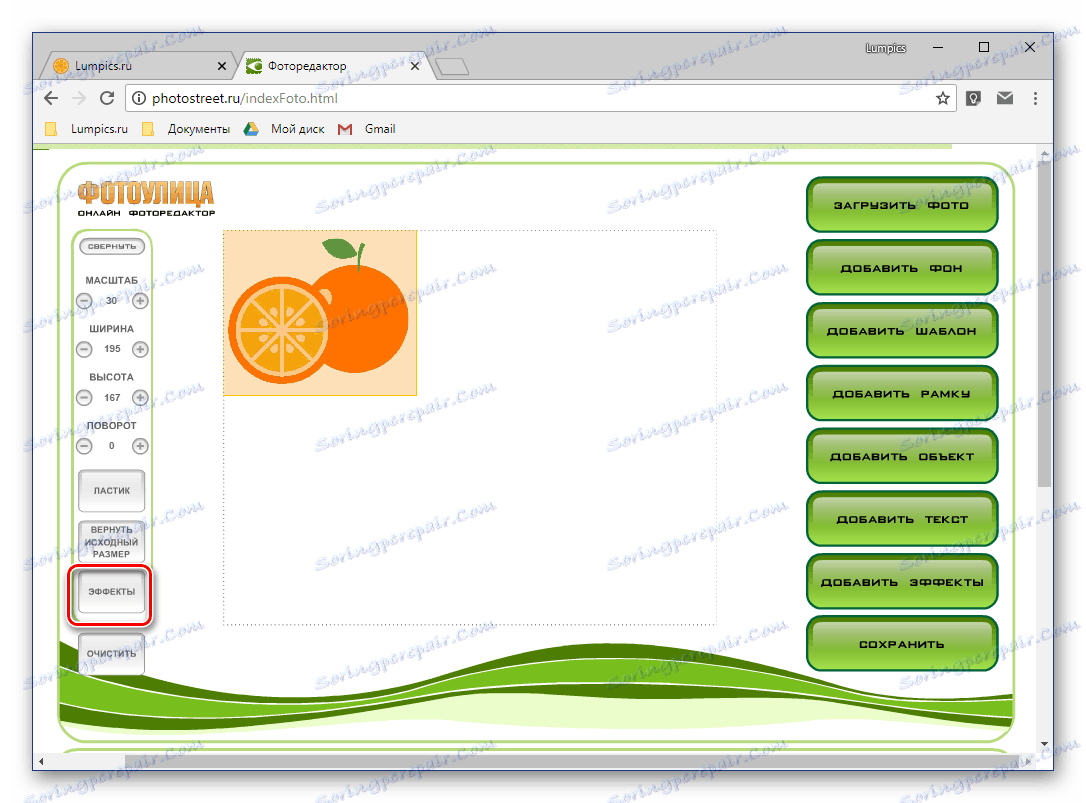
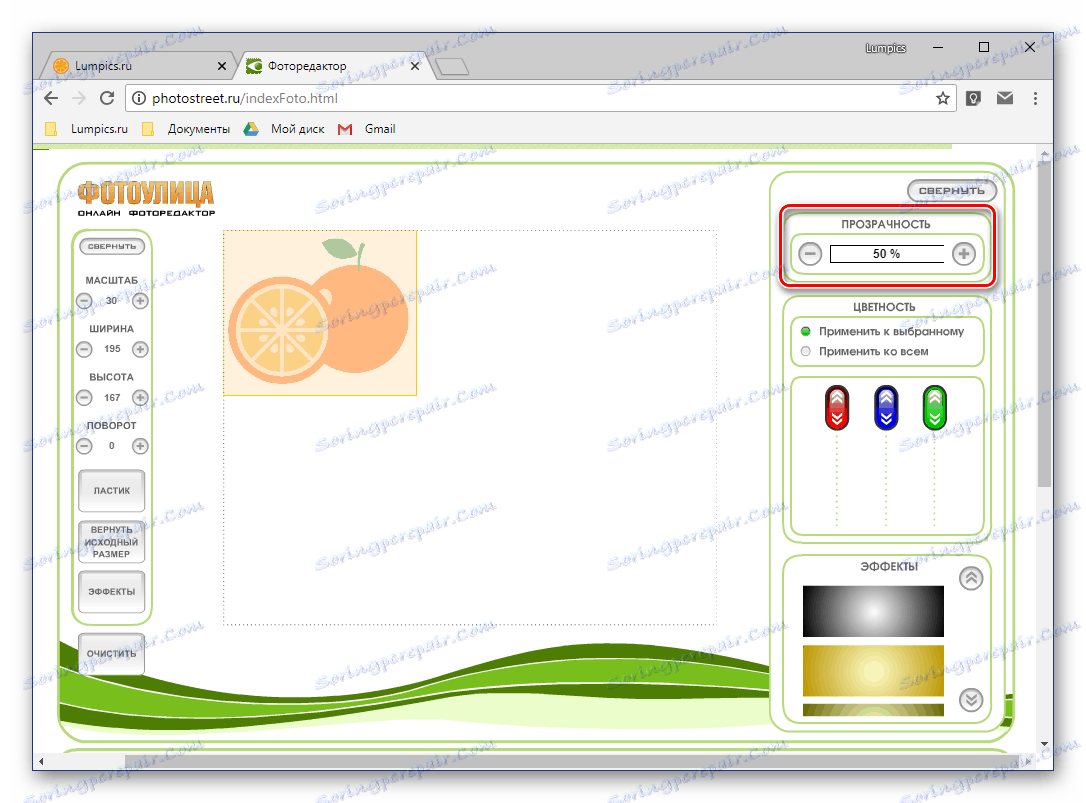
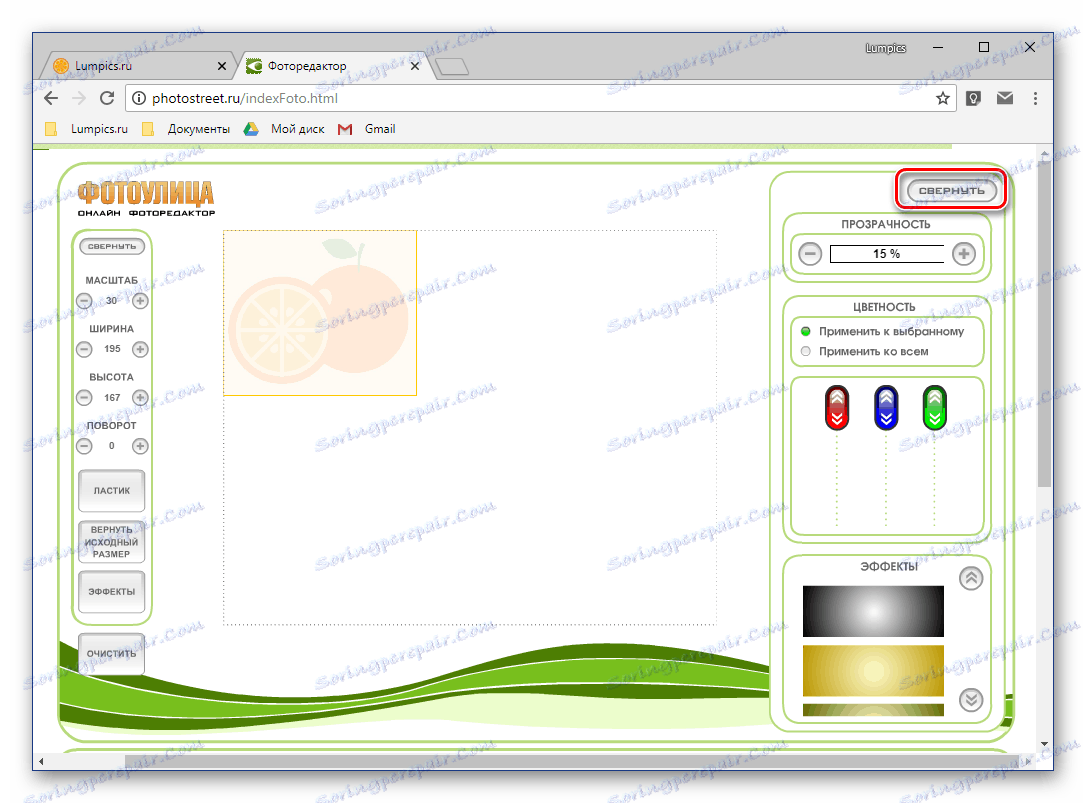
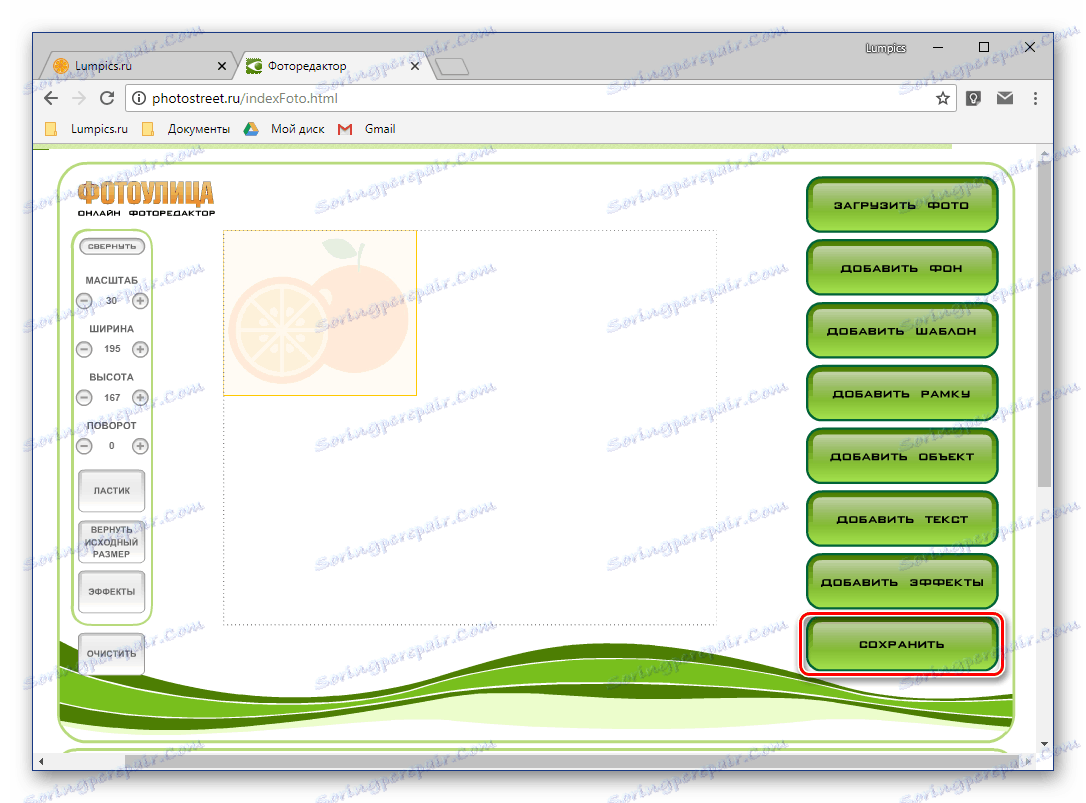
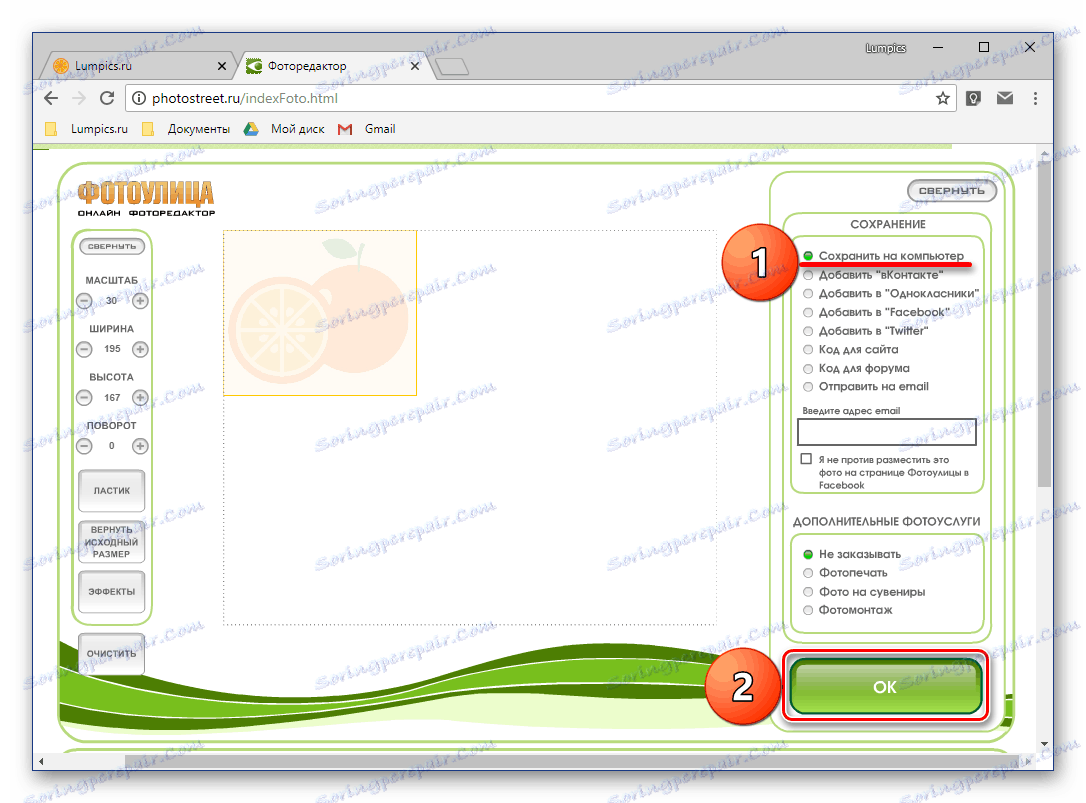
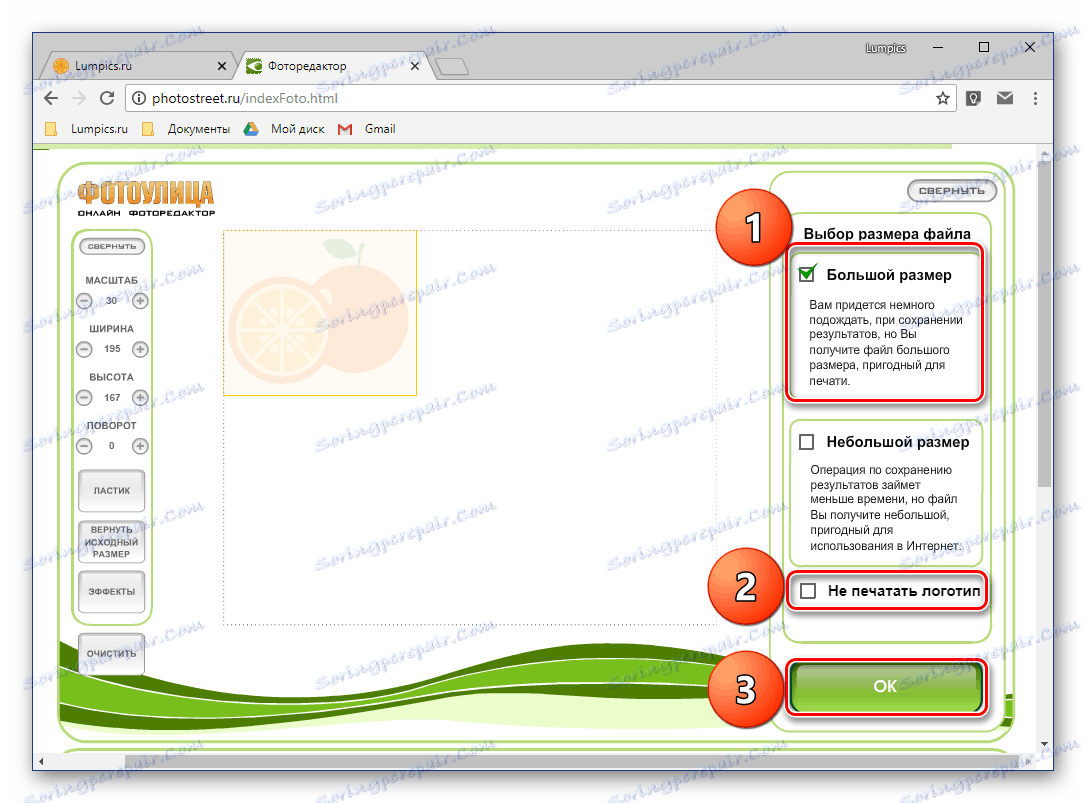
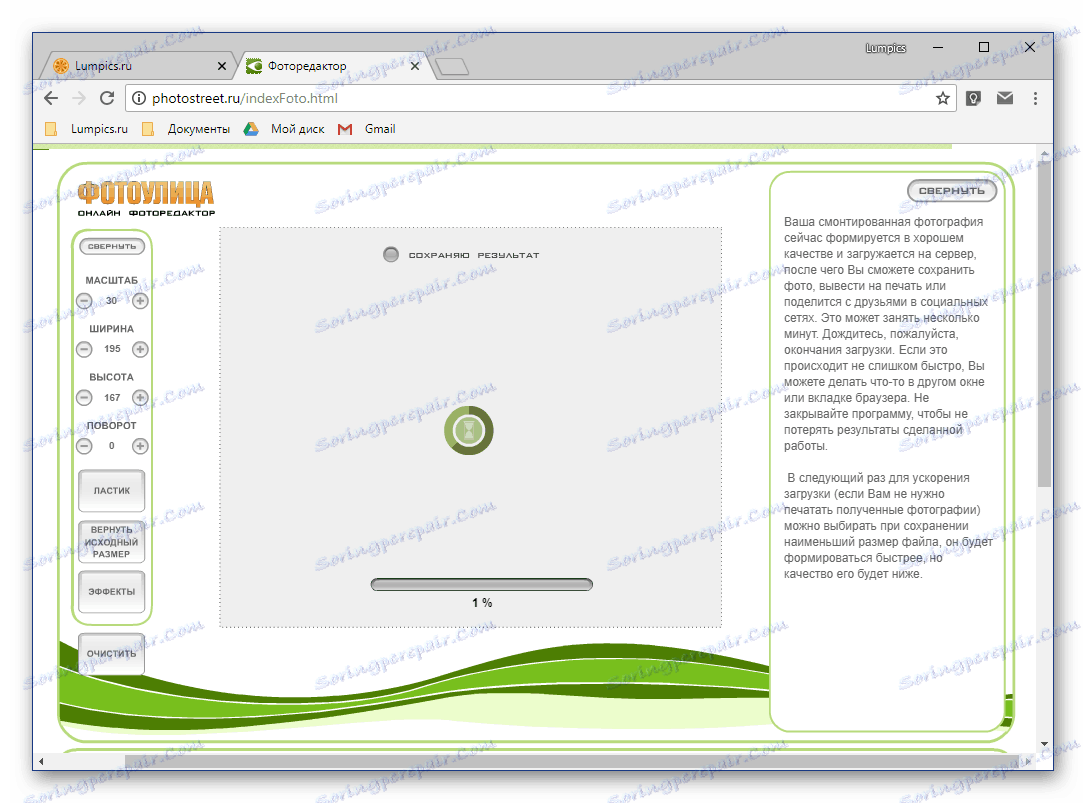
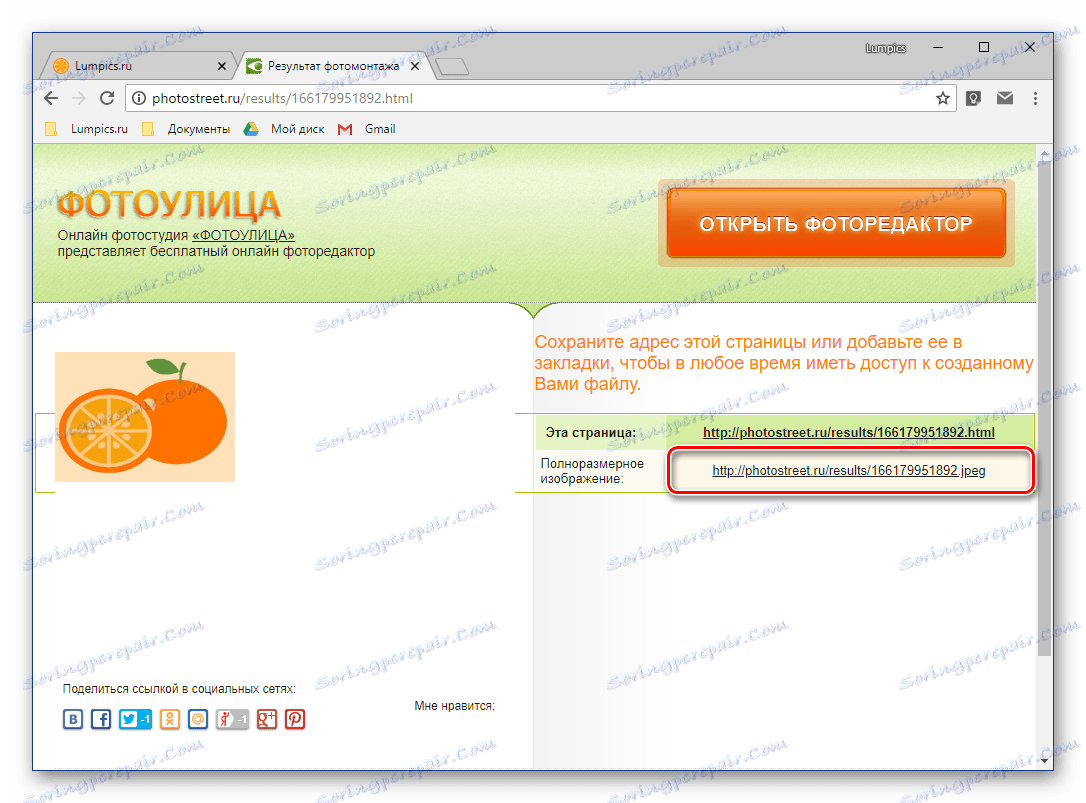
Změna průhlednosti snímku pomocí editoru integrovaného do služby online Photoulitsa vyžaduje trochu většího úsilí a většího úsilí než je tomu v předchozí metodě IMGOnline. Ale koneckonců provádí zpracování na zcela jiném principu. Je důležité vzít v úvahu následující: u snímků ve formátu JPG se změna průhlednosti skutečně nezmění, ale jas, tj. Obraz se jednoduše zesvětlí. Avšak se soubory PNG, které podporují průhlednost ve výchozím nastavení, bude vše přesně tak, jak bylo zamýšleno - obraz se stává vizuálně méně jasným a ve skutečnosti bude transparentnější v poměru k poklesu tohoto ukazatele.
Viz také: Jak vytvořit obrázek transparentní Photoshop , Coreldraw , Powerpoint , Slovo
Závěr
Na tom skončíme. Článek přezkoumal dvě snadno použitelné online služby, pomocí kterých můžete obraz zprůhlednit. Pracují na zcela odlišných principech a poskytují možnost radikálně odlišných typů zpracování. Ve skutečnosti je to právě tím, že si zasloužili své místo v našem materiálu, což doufáme, že je pro vás užitečné.